win11无限蓝屏重启进不了系统怎么办 win11一直蓝屏重启如何解决
更新时间:2023-06-16 16:19:25作者:huige
近日有win11系统用户碰到了这样一个故障,就是电脑突然无限老重启,导致进不了系统桌面,很多遇到这样的问题都束手无策,不知道该怎么办才好,其实可以进入系统修复页面来尝试修复,不懂如何操作的用户们可以跟着小编一起来看看win11一直蓝屏重启的详细解决方法吧。
方法一:
1、连续按开机键三到四次,自动进入到系统修复页面。
2、点击“疑难解答”—“高级选项”—“启动选项”。
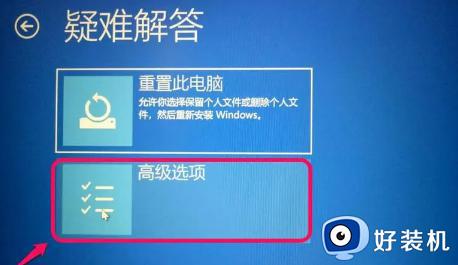
3、按下F4进入安全模式。
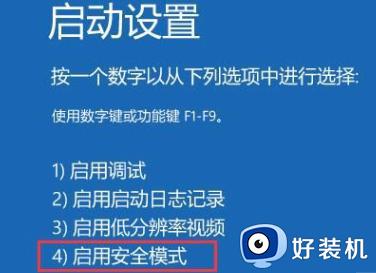
4、在win11安全模式下,将最近一次安装的软件、更新的驱动全部删除或者卸载。
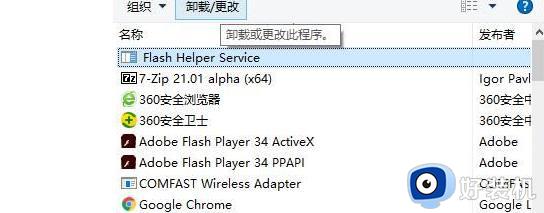
5、重启电脑即可解决win11蓝屏问题。
方法二:
1、按照上面的方法进入到启动设置页面,按F5进入带有网络连接的安全模式。

2、然后重装系统吧。
以上给大家介绍的就是win11无限蓝屏重启进不了系统的详细解决方法,遇到这样情况的用户们不妨赶紧学习上述方法步骤来进行解决。
win11无限蓝屏重启进不了系统怎么办 win11一直蓝屏重启如何解决相关教程
- win11开机蓝屏无限重启怎么办 win11蓝屏开机进不去桌面如何解决
- win11开机蓝屏无限重启怎么办 win11蓝屏开机进不去桌面怎么修复
- win11蓝屏重启无法开机的解决方法 win11蓝屏后重启电脑不能开机怎么办
- win11csgo蓝屏重启怎么办 win11一打csgo就蓝屏重启如何解决
- 安装win11蓝屏死循环解决办法 安装win11蓝屏重启怎么办
- 安装win11蓝屏死循环解决办法 win11安装完重启纯蓝色屏怎么办
- Win11蓝屏重启是什么原因 win11蓝屏重启解决教程
- 安装win11重启蓝屏怎么修复 win11装好重启蓝屏的解决方法
- win11开虚拟机蓝屏如何修复 win11运行vmware蓝屏重启怎么办
- win11蓝屏无法重置电脑怎么办 win11电脑蓝屏而且无法重置怎么解决
- win11家庭版右键怎么直接打开所有选项的方法 win11家庭版右键如何显示所有选项
- win11家庭版右键没有bitlocker怎么办 win11家庭版找不到bitlocker如何处理
- win11家庭版任务栏怎么透明 win11家庭版任务栏设置成透明的步骤
- win11家庭版无法访问u盘怎么回事 win11家庭版u盘拒绝访问怎么解决
- win11自动输入密码登录设置方法 win11怎样设置开机自动输入密登陆
- win11界面乱跳怎么办 win11界面跳屏如何处理
win11教程推荐
- 1 win11安装ie浏览器的方法 win11如何安装IE浏览器
- 2 win11截图怎么操作 win11截图的几种方法
- 3 win11桌面字体颜色怎么改 win11如何更换字体颜色
- 4 电脑怎么取消更新win11系统 电脑如何取消更新系统win11
- 5 win10鼠标光标不见了怎么找回 win10鼠标光标不见了的解决方法
- 6 win11找不到用户组怎么办 win11电脑里找不到用户和组处理方法
- 7 更新win11系统后进不了桌面怎么办 win11更新后进不去系统处理方法
- 8 win11桌面刷新不流畅解决方法 win11桌面刷新很卡怎么办
- 9 win11更改为管理员账户的步骤 win11怎么切换为管理员
- 10 win11桌面卡顿掉帧怎么办 win11桌面卡住不动解决方法
